FIX El correo de Windows 10 no se sincroniza o no muestra los correos enviados
Miscelánea / / August 05, 2021
Windows Live Mail es una de las funciones clásicas de Microsoft. Aunque ya no recibe actualizaciones, muchos usuarios de Windows lo prefieren. Esos usuarios tienen que enfrentarse a una serie de errores diferentes de vez en cuando.
De los muchos problemas, el correo no se sincroniza automáticamente o los correos electrónicos enviados no están presentes en el problema de las carpetas de Elementos enviados es el más común. Si también tiene el mismo problema, no se preocupe. En este artículo, analizaremos algunas soluciones que puede utilizar para solucionar este problema usted mismo.
Tabla de contenido
-
1 Soluciones para solucionar el problema de que el correo de Windows no se sincroniza o muestra los correos enviados:
- 1.1 Solución 1: Apague las conversaciones
- 1.2 Solución 2: mostrar los correos electrónicos enviados
- 1.3 Solución 3: establezca la ruta de la subcarpeta correcta
- 1.4 Solución 4: compruebe la configuración de correo electrónico enviado
- 1.5 Solución 5: correos electrónicos afectados
- 1.6 Solución 6: reinstale Windows Essentials
Soluciones para solucionar el problema de que el correo de Windows no se sincroniza o muestra los correos enviados:
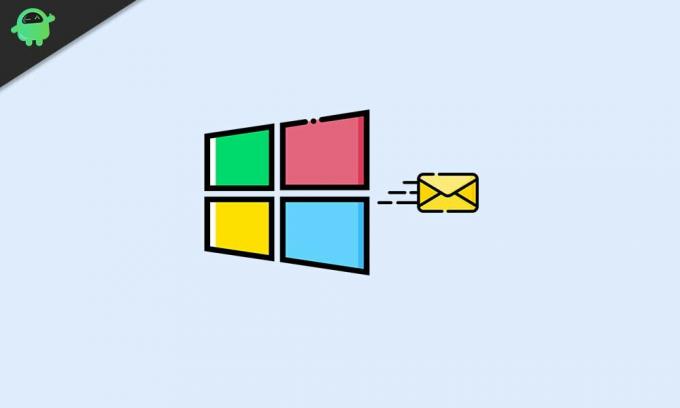
Solución 1: Apague las conversaciones
Antes de pasar a las soluciones complejas, comencemos por una más simple. Siga estos pasos e intente solucionar el problema apagando las conversaciones.
- Haga clic en el Ver lengüeta.
- Elegir la Conversaciones opción.
- Selecciona el Apagado botón.
- Ahora, vaya a su casilla de envío para verificar si el problema está presente o no.
Solución 2: mostrar los correos electrónicos enviados
En algunos casos, los usuarios ocultan los correos electrónicos accidentalmente. Si este puede ser su caso, al seguir esta solución podrá ver sus correos electrónicos enviados.
- Abre el Ver pestaña de su Live Mail.
- Elegir la Icono de vistas y haga clic en Modificar vista en el menú desplegable.
- Establecer la vista para aplicar Todos los mensajes.
- Ahora, establezca la regla en mostrar.
- Vea si puede encontrar los correos electrónicos enviados esta vez.
Solución 3: establezca la ruta de la subcarpeta correcta
Algunos usuarios configuraron accidentalmente la subcarpeta incorrecta como la ruta de la carpeta raíz. Para solucionar el problema, siga estos pasos y configure la subcarpeta correcta como la ruta de la carpeta raíz.
- Ir Propiedades.
- Escoger IMAP.
- Ahora, configure Bandeja de entrada como la ruta de la carpeta raíz.
- Verifique el error nuevamente.
Solución 4: compruebe la configuración de correo electrónico enviado
Si la solución anterior falla, debe verificar la configuración de correo electrónico enviado en su Windows Live Mail. Siga los pasos que se indican a continuación.
- Abre el Expediente lengüeta.
- Haga clic en el Herramientas.
- Cuando selecciona el "Opciones“, Se abrirá una nueva ventana.
- Ve a la Enviar lengüeta.
- Marque la casilla junto al Guarde una copia de los mensajes enviados en la carpeta Elementos enviados opción.
- Si ya lo encuentra marcado, desmarque la casilla.
- Seleccione "Salvar”Para realizar los cambios.
- Ahora, regrese y verifique su carpeta de correo electrónico enviado.
Solución 5: correos electrónicos afectados
Si de alguna manera el archivo de la carpeta de elementos enviados se corrompe, no guardará los correos electrónicos enviados. Entonces, para solucionar este problema, debe eliminar todos los correos electrónicos afectados. Limpia la carpeta Elementos enviados y reinicia.
Solución 6: reinstale Windows Essentials
Si ninguna de las soluciones mencionadas anteriormente funcionó para usted, entonces el problema puede estar en Windows Essentials. Para corregir el error, siga estos pasos y desinstale Windows Essentials.
- Ve a la comienzo menú.
- Abra el Panel de control y elija Programas.
- Selecciona el Desinstalar un programa opción.
- Encuentra el Windows Live Essentials opción.
- Selecciona el Desinstalar los cambios opción.
- Luego, navegue a las siguientes carpetas y elimine su contenido.
C: \ Archivos de programa \ Windows Live
C: \ Archivos de programa \ Archivos comunes \ Windows Live
- Si encuentra más carpetas de archivos de programa después de abrir la unidad C, haga doble clic en el Archivos de programa x86.
- Ahora, reinstale Windows Essentials y verifique el error.
Windows Live Mail es una aplicación de correo electrónico gratuita y fácil de usar. Aún así, sus usuarios se han encontrado con un problema de correo electrónico enviado que no se sincroniza donde los correos electrónicos dejan de aparecer en la carpeta Elementos enviados. El problema ha estado irritando a los usuarios durante mucho tiempo.
Pero ya no porque hemos proporcionado algunas soluciones efectivas, que resolverán el problema en poco tiempo. Los pasos son simples y puede realizarlos sin ayuda. Esperamos que tenga éxito en la resolución del problema con nuestras soluciones. Si tiene alguna pregunta o comentario, escriba el comentario en el cuadro de comentarios a continuación.



